Reveal Sound Spire 概要と使い方
今っぽい使えるサウンドと美しいインターフェイス

今回はEDM系やエレクトロ系で人気のシンセ、Reveal SoundのSpireを解説していきます。
Spireには即戦力で使用できる豊富なプリセットが多数用意されており、これらを非常に分かりやすく美しいインターフェイスで簡単に楽曲へ最適化することができます。
Spire 解説動画
Spireのコントロール
まずはSpireのプリセットを開き、Spireの機能を使用してサウンドメイキングを行っていきましょう。

左上の窓をクリックする事で下にプリセットが表示されます。
沢山ありますね。しかし、これはごく一部です。

左側にあるsound bankのselectをクリックしてみましょう。
上記で表示されたのはfactoryで、そのfactoryが2-7まで用意されています。
この中からBassのプリセットを立ち上げてみます。

プリセット名の頭が「BA」になっているのがBassのプリセットです。
今回は10番のSub Bassを選択してみましょう。
最近のダンスものには欠かせない音色ですね。
上記のベースは少しアタックが強すぎるのでAMPのADSRで調整していきましょう。
AMPのADSRを調整する

左下にあるENV1がマスターのボリューム(AMP)にかかっていますので、アタックとリリースを少しあげてみます。
ピッチベンドのオートメーションを適用する
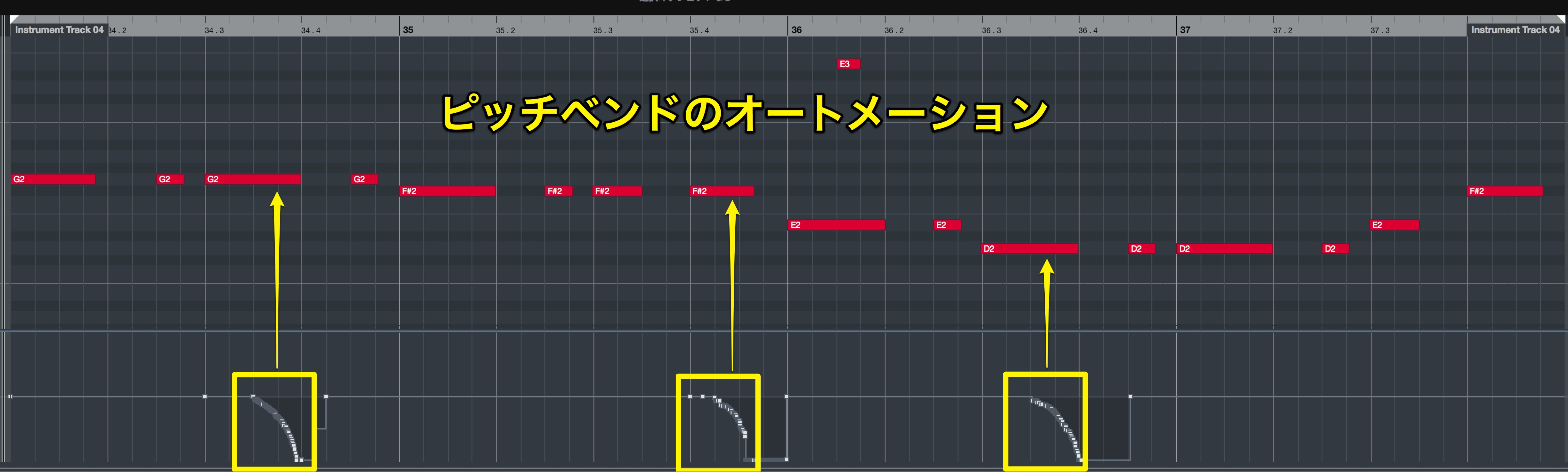
次にBassのフレーズ的にこのようにノートが伸びているところへピッチベンドのオートメーションを記録していきます。
部分的にピッチを落として上げると一気に今っぽいフレーズになります。
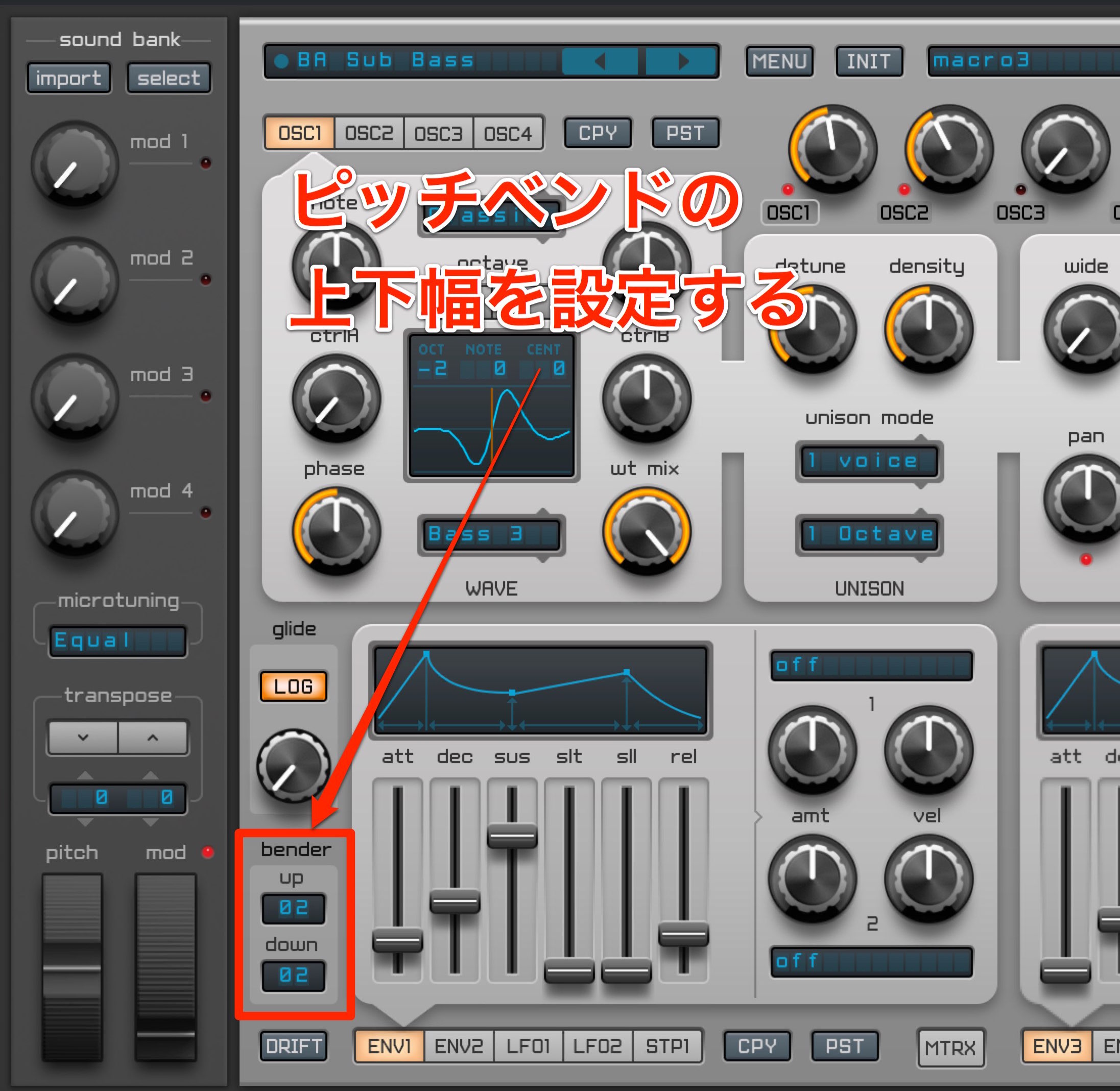
ピッチベンドの上下幅は左下のbenderのupとdownで設定するのですが、デフォルトでは「2」になっています。
幅が2半音ということですね。
このピッチ幅を変更することもでき、ピッチベンド部分をクリックすると上下ともに最大36半音、上下3オクターブまで設定可能です。
今回はdownを2オクターブ、24に設定しましょう。
続いてリードなどでもよく使うテクニックのグライドを確認してみましょう。
Sub Bassでもグライドを使うと良いエッセンスになります。
フレーズを滑らかに繋げるグライド

このようにグライドさせたい部分のノートを重ねます。

右上のmodeをクリックしてmonoを選択するのですが、monoが4種類あります。
「mono 4」のLegato Flowが一般的なLetatoのグライドになります。
続いて、次の音に滑らかに繋げる速度をbenderの上にあるglideのつまみで調節します。
簡単操作で今っぽいフレーズが実現できますね。
続いてバッキングサウンドを見てみましょう。
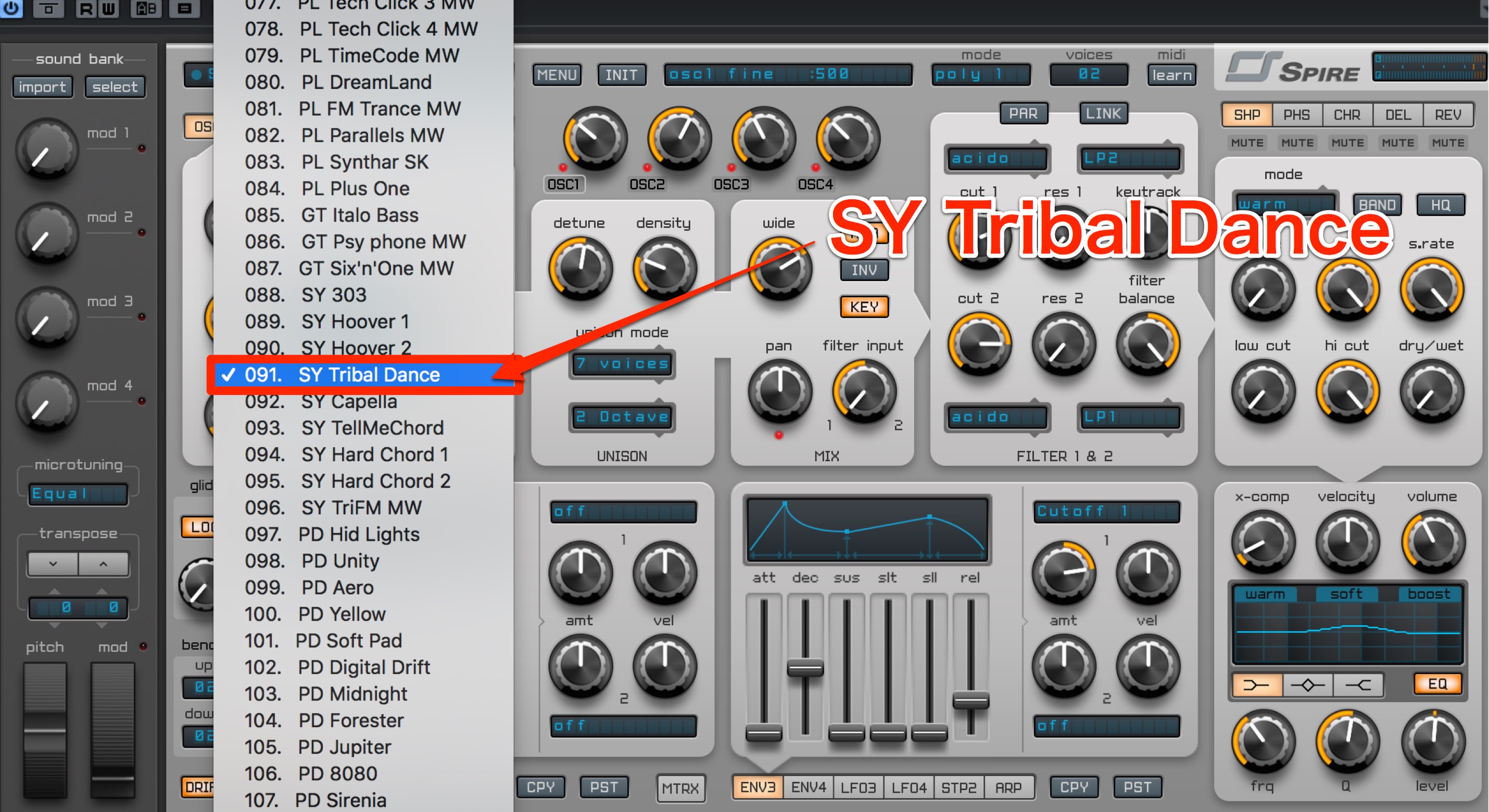
プリセットの91番「SY Tribal Dance」を選択してみます。
このままでもいい感じのサウンドですが、簡単操作でもっとカッコよくしていきましょう。
LFOを使ってサイドチェインのニュアンスを作成していきます。
LFOを使用してサイドチェインのニュアンスを作成する

SpireにはLFOが4基搭載されています。

「MTRX」をクリックします。

このようにマトリックス画面が表示されます。

空いているSLOTの上の部分、「src 1」をクリックして「Lfo 1」を選択します。

続いて「try 1」をクリックしてMasterOutの「Main Volume」を選択します。

隣のスライダーでLFOのかかり具合を調節します。
右に動かすと正の値、左に動かすと負の値となります。
今回は右に振り切りましょう。
これでLFOによって音量が大きくなったり小さくなったりするようになります。
続いてLFO側の詳細設定です。

「LFO 1」をクリックしてLFOを表示させます。

SYNCをオンにしてDAWのテンポに合う速さにしましょう。
timeを「1/4」に設定。シンクも簡単に行えますね。
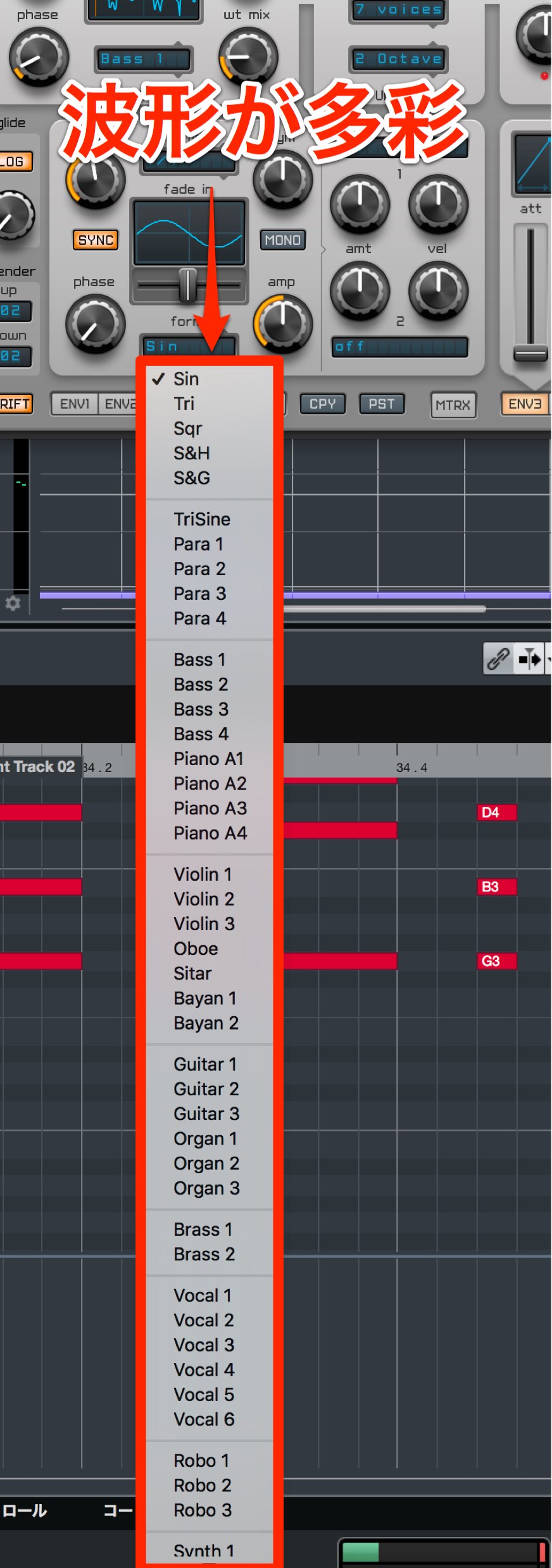
formをクリックすることで、多彩なLFO波形を選択可能です。
このような豊富なLFOもSpireの魅力ですね。
次は同じプリセットを使って音色を変えていきましょう。
同じプリセットを使って音色を変更する

SpireにはOSCが4つ搭載されていて、
横にある4つのツマミで各OSCの音量調節を行います。
プリセットの場合は、OSCを4つを使用して、このような音量バランスとなっています。
「OSC 1」以外はボリュームを下げてOSC1のみを調整してみましょう。

OSC 1 の中にある「ctrlA」と「wt mix」を動かす事で音色に変化を与えてバリエーションを出すことができます。
このパラメーターもLFOで動かすと便利です。

マトリックスを表示させ、
src 1 はLfo 1
trg 1 をOsc 1 のWTMix
trg 2 をOsc 1 のCtrlA
スライダーは両方右に振り切りましょう。

LFO 1 を表示して、SYNCからtimeを1/4に設定します。
これで良い感じの微妙な揺れが得られます。
次に「OSC 2」のwt mixだけ動かしてみましょう。
マトリックス画面を表示させ、同じLFO 1 のtrg 3をOSC2 のWTMixに設定。
聴きながらスライダーを調節していきます。
調節が終わったらそれぞれのOSCの音量をあげてブレンドします。
このサウンドにFILTERをかけて更に磨きをかけていきます。
FILTERでサウンドに磨きをかける

FILTERの左窓でフィルターモードを選択します。
Spireには5種類のモードがあります。

ここからフィルタータイプを選ぶのですが、モードごとに異なるタイプが用意されています。
色々と試しがいがありますね。

このようなFILTERが2基搭載されていて、
上が「FILTER1」、下が「FILTER2」となっています。

今回はFILTER 1 のモードをinfectoにして、タイプをBP2(バンドパス)にします。
lFILTERのcutoffが動くと更に音色へ変化を与えられます。
という事で今度はエンベロープを使用してみましょう。

Spireにはありがたいことにエンベロープが4基搭載されています。
「ENV1」はマスターのボリュームにかかっていたので「ENV2」を使用しましょう。

attで設定した時間をかけて、cut 1が右に開いていき、decで設定した時間をかけて、susで設定した位置にcut 1 が戻る。
susが一番下ということは、cut 1 が元に戻るということです。

マトリックスを開いて、今度はSLOT 2 を使いましょう。
src 1 を「Env2」にして、trg 1 を「Cutoff 1」に割り当てます。
FILTERのcut 1 を右に動かしたいので、スライダーは右となります。
これらは聴きながら調節します。
最後にリードサウンドを作成します。
LEADサウンドを作成する

頭が「LD」になっているのがリードのプリセットになります。
今回は51番のHyper Leadを選択しました。
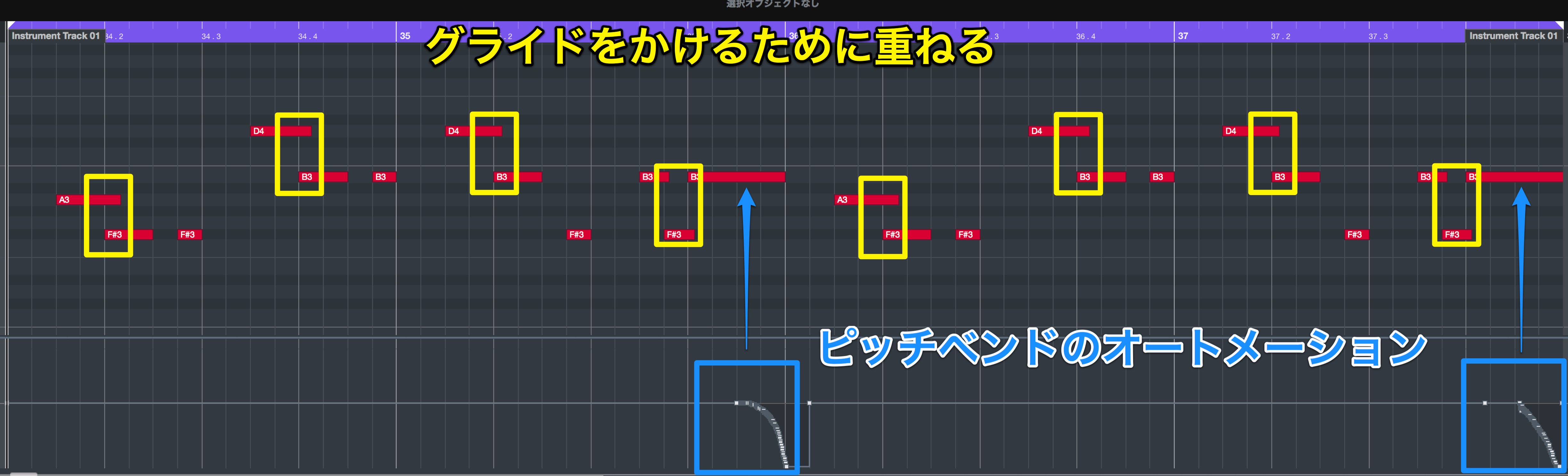
リードもSub Bass同様にピッチベンドのオートメーションとグライドを適用します。
このようにグライドをかけたいところを重ねて、ピッチベンドをかけたいところにオートメーションを書きましょう。

Spier側でmodeをmono4にして、glideのつまみを上げ、benderのdownを24にします。
このサウンドもFILTERで動きを出すと良いかもしれません。

FILTER 1 のモードを「scorpio」にして、タイプを「RedLP2」にします。

マトリックスを開いてみましょう。
空いてるのはSLOT 3 ですね。
「src 1」を「Lfo 1」へ。「trg 1」 を「Cutoff 1」へ。
その後にスライダーを右に振り切ります。

次にLFO 1 を表示させ、SYNCをオンにして、timeを1/8にします。

FILTERの「cut 1」は2時くらいで、少し癖を出すために「res 1」は10時くらいにしましょう。
最後にエフェクトでお化粧をします。
エフェクトを適用する

- Shaper
- Phaser and Vowel(パウエル)
- Chorus and Flanger
- Delay
- Reverb
これら5つのエフェクトが搭載されています。
今回はShaperを使って音に歪みを加えてみましょう。

Shaperを表示してmodeを「clip」にします。
driveで歪み具合の強さを調節するのですが、ひとまず右に振り切っておきましょう。
次にdry / wet で生音とエフェクト音のバランスを調節します。
ある程度歪んでくると高音が痛くなるので 、hi cut を少し絞ると良いかもしれません。
これで太くてナチュラルなサウンドが作成できます。
元プリセットが良いためリズム以外のサウンドはSpireで完結できそうですね。
今回はプリセットから音作りを少しだけ行いましたが、もちろん1からの音作りも簡単に行うことができます。
数々のシンセがありますが、このSpireも持っていて損は無い、プラグインの中に忍ばせておきたいアイテムの1つです。
デモ版も用意されていますので、是非試してみてください。

















